

Kuvittele, että vedät kontaktia iPhoneen ja napauta suoraan heidän Instagram- tai LinkedIn -profiiliin. Sosiaalisten profiilien lisääminen iPhone -yhteystietoihin tekee tästä todellisuuden. Opi tässä oppaassa lisätä, hallita ja järjestää sosiaalisia kahvoja kontaktisovellukseen saumattoman, älykkäämmän viestinnän saamiseksi.
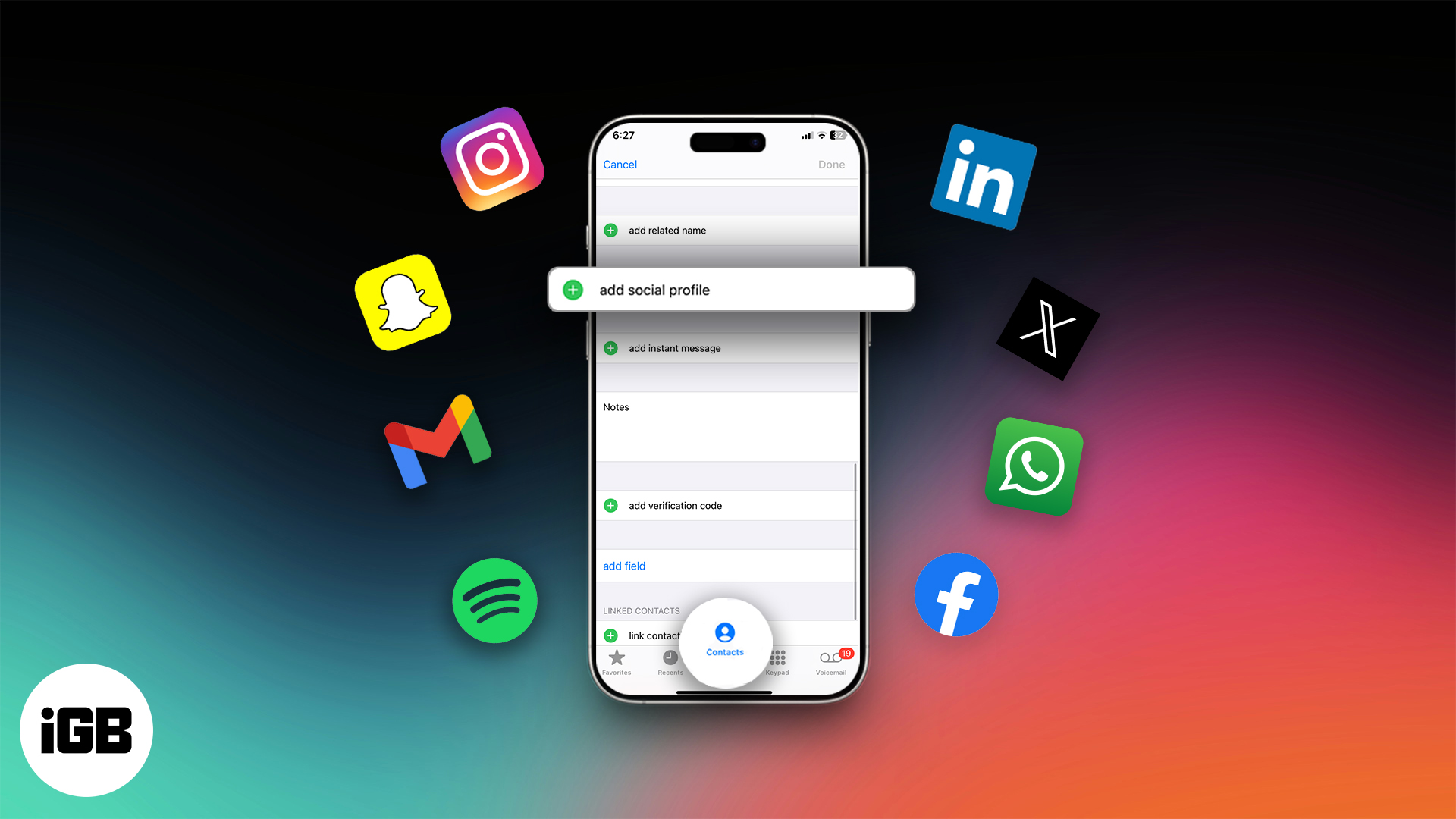
Miksi yhdistää sosiaalinen media iPhone -yhteystietoihin?
Olemme usein yhteydessä ihmisiin Instagramissa, LinkedInissä tai Twitterissä yhtä paljon kuin puheluiden tai sähköpostin kautta. Tästä syystä sosiaalisten kahvojen lisääminen on järkevää:
- Pääset kaikkiin yksityiskohtiin – puhelimeen, sähköpostitse ja sosiaalisiin – yhdestä paikasta.
- Valitse, kuinka otat yhteyttä jonkun haluamansa alustan perusteella.
- Vahvista sekä henkilökohtaista että ammatillista verkottumista.
- Säästä aikaa käyttäjänimien etsimiseen.
- Pysy järjestäytyneenä ja kytkettynä laiturien välillä.
Mitä voit lisätä yhteyshenkilöön iPhone -yhteystietojen sovellukseen?
IPhone -yhteystieto -sovellus on enemmän kuin vain nimet ja numerot. Jokainen yhteyskortti voi sisältää:
- Useita puhelinnumeroita
- Sähköpostiosoitteet
- Fyysiset osoitteet
- Päivämäärät kuten syntymäpäivät tai vuosipäivät
- Välitön viestinnän käyttäjätunnus
- Verkkosivun URL -osoitteet
- Sosiaalisen median kahvat
- Muistiinpanot
- Mukautetut soittoäänet ja hälytykset
Voit myös lisätä kaiken omaan korttiin (korttini) helppoa jakamista nimeltäänropin tai imessagen kautta.
Tuettuja sosiaalisia alustoja iPhone -yhteystiedoissa (iOS 18)
Näitä alustoja tuetaan natiivisesti:
- Twitter (x)
- Flickr
- Sina Weibo
- Myspace
Jos alustaasi ei ole lueteltu (kuten Tiktok tai Snapchat), voit silti lisätä sen URL -kentällä.
Kuinka lisätä sosiaalisen median kahvoja iPhone -yhteystietoihin
- Avaa yhteystiedot -sovellus (tai käytä puhelinsovellusta ja siirry Contacts -välilehteen).
- Valitse yhteystieto ja napauta muokkaus.
- Vieritä alas ja napauta Lisää sosiaalisen profiilin vaihtoehto.
- Se näyttää tekstiruudun sosiaalisen median nimellä. Voit muuttaa sitä napauttamalla alustan nimeä ja valitsemalla sen luettelosta.
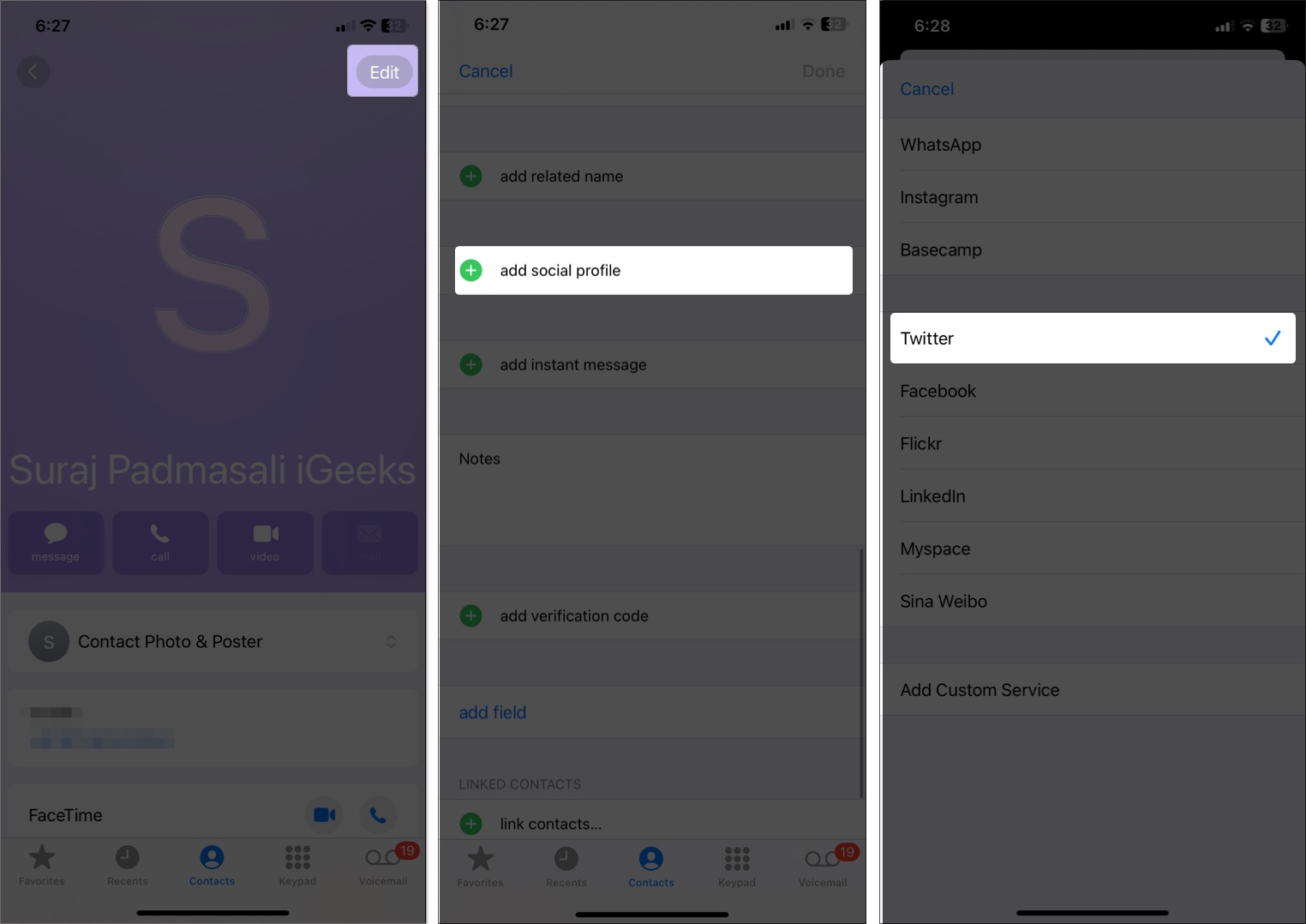
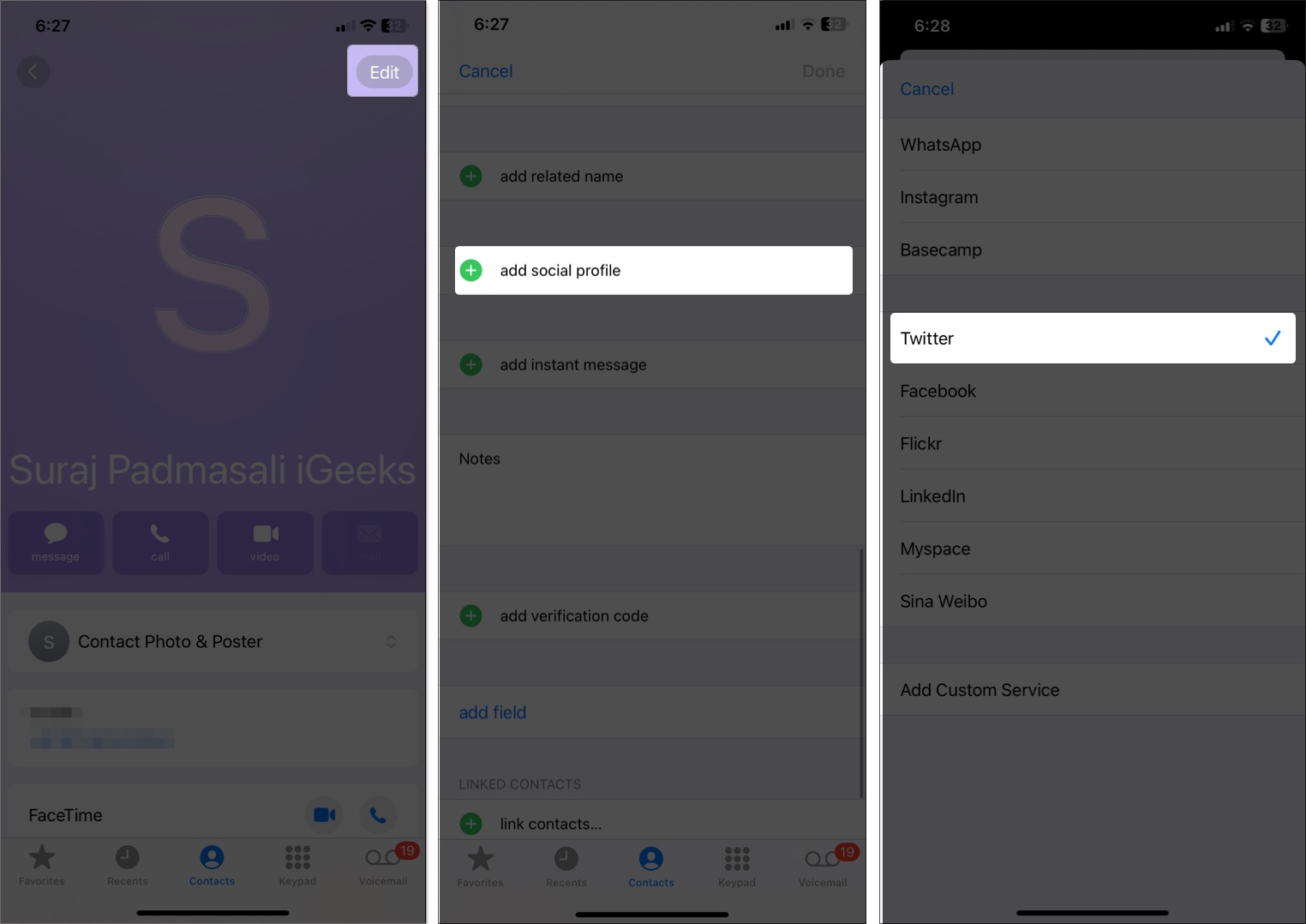
- Kirjoita yhteydenottojen tarkka käyttäjätunnus (esim. @Igeeksblog Twitterille). Kaksinkertainen kirjoitusvirheiden tarkistaminen.
- Voit lisätä toisen kentän napauttamalla lisää sosiaalista profiilia uudelleen.
- Napauta Tallenna.
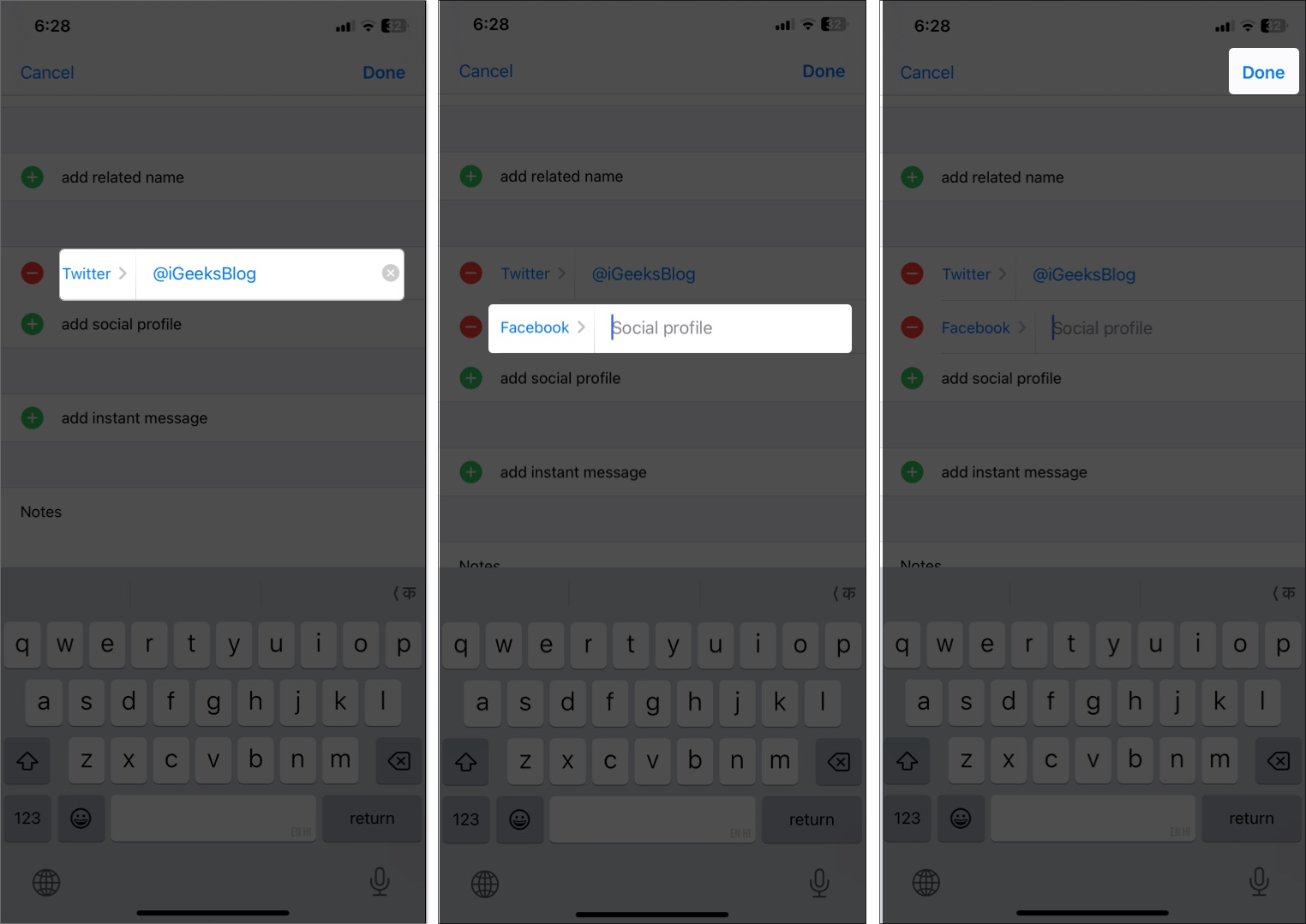
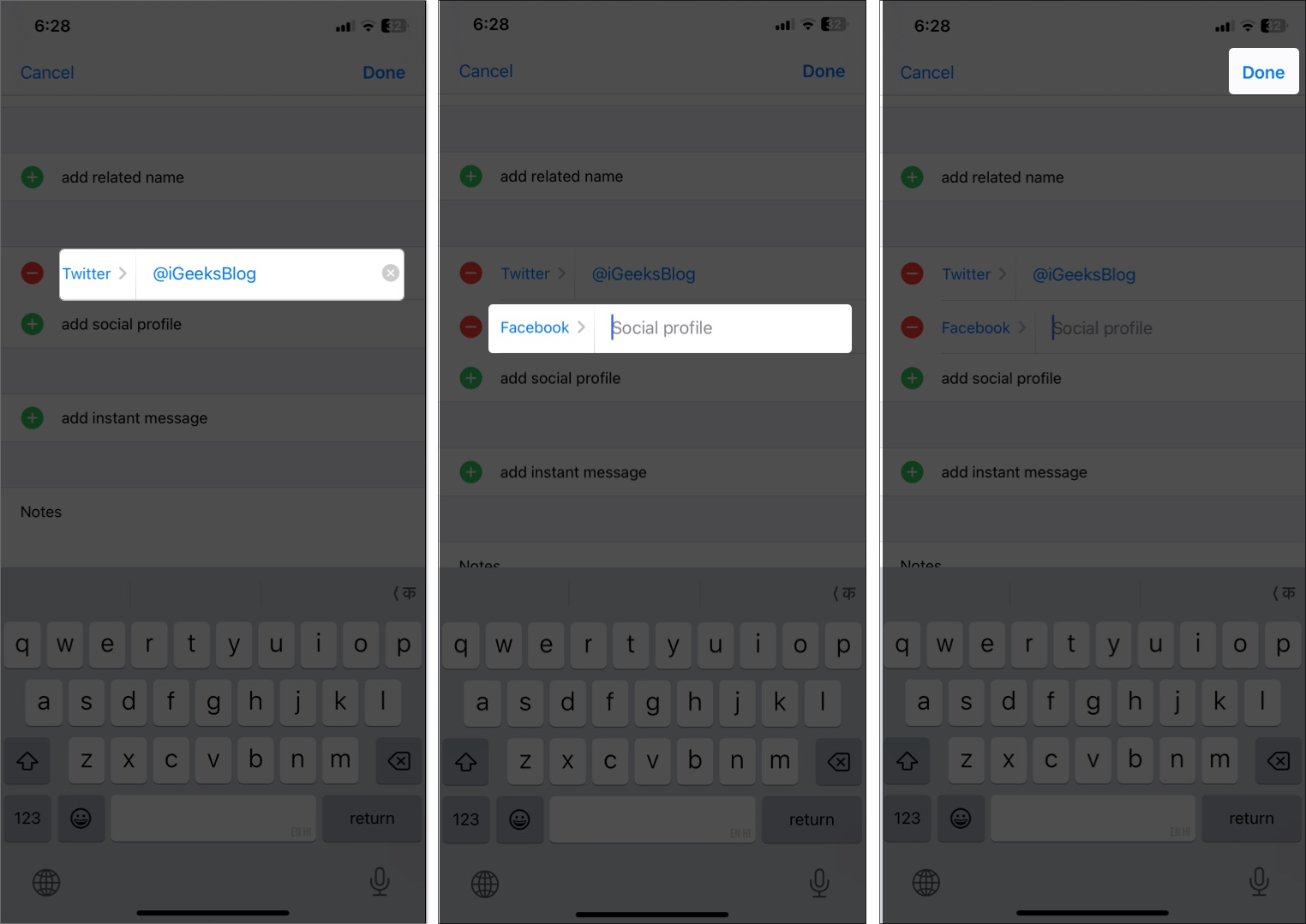
Kuinka lisätä sosiaalisen profiilin linkki ”Lisää URL -osoite”
Tukemattomille alustoille:
- Napauta Contact Edit -näytössä Lisää URL -osoitteen vaihtoehto.
- Liitä tai kirjoita koko URL -osoite sosiaaliseen profiiliin (esim. Https://www.tiktok.com/@username). Voit kopioida tämän sovelluksesta tai verkkosivustosta.
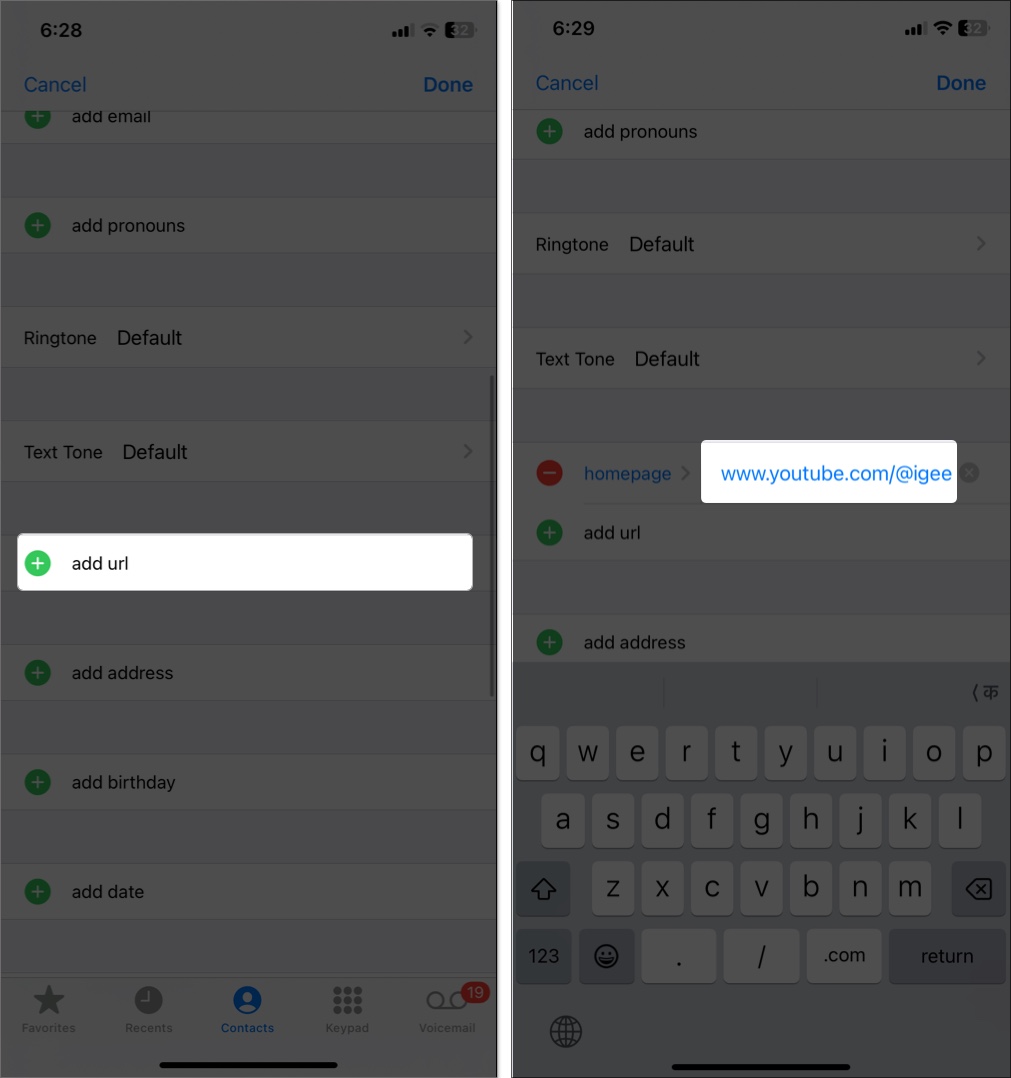
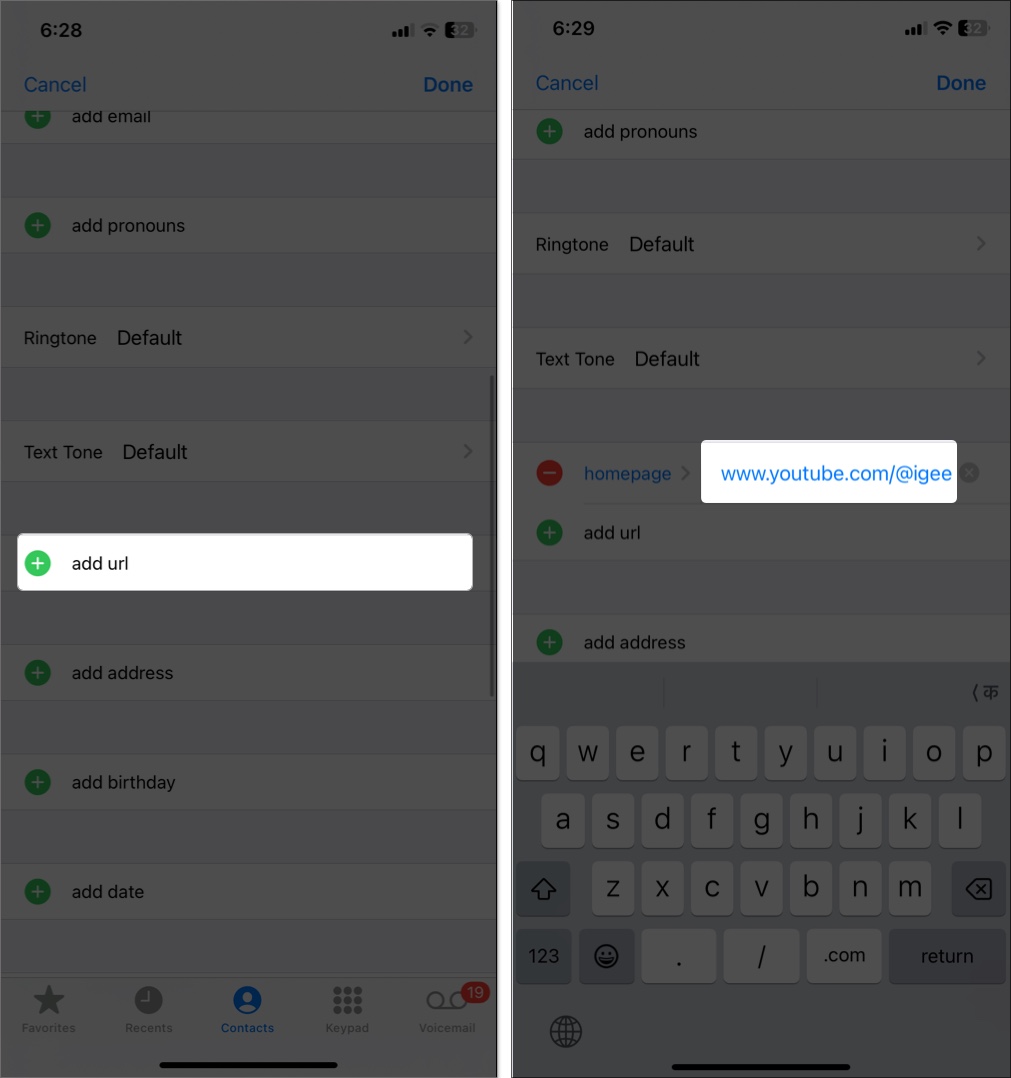
- Napauta etikettiä (kuten “kotisivu”) ja valitse muu tai napauta Lisää mukautettu tarra ja kirjoita nimi, kuten “Tiktok”.
- Hit valmis sen pelastamiseksi.
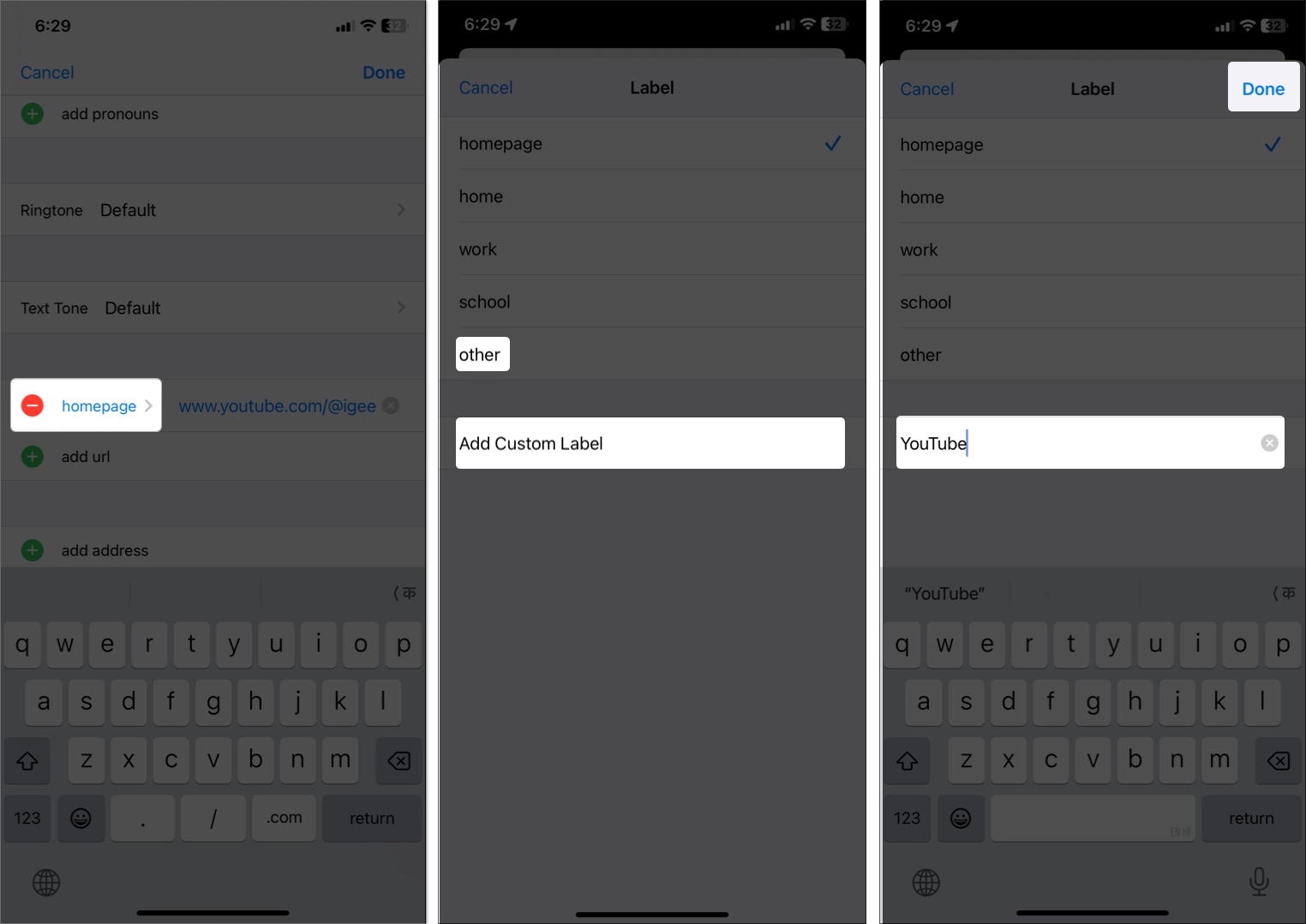
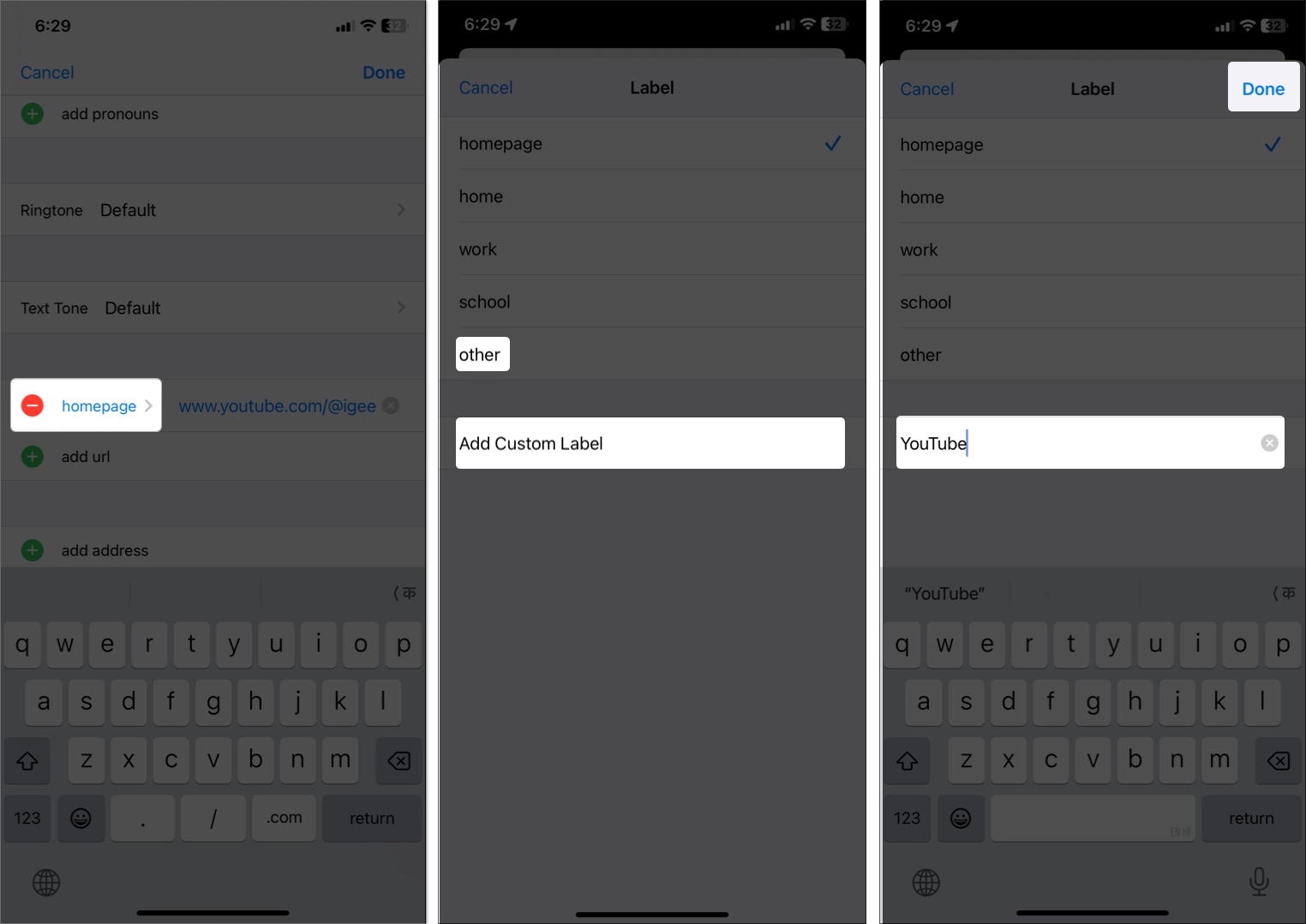
Nyt voit linkittää minkä tahansa profiilin, jopa niche -alustoihin.
Yhteyden sosiaalisten profiilien tarkasteleminen tai muokkaaminen
Kun olet lisännyt sosiaalisia profiileja, niiden katselu tai muokkaaminen on helppoa:
- Näytä profiilit: Avaa yhteyshenkilö, vieritä alas löytääksesi sosiaaliset kahvat tai URL -osoitteet.
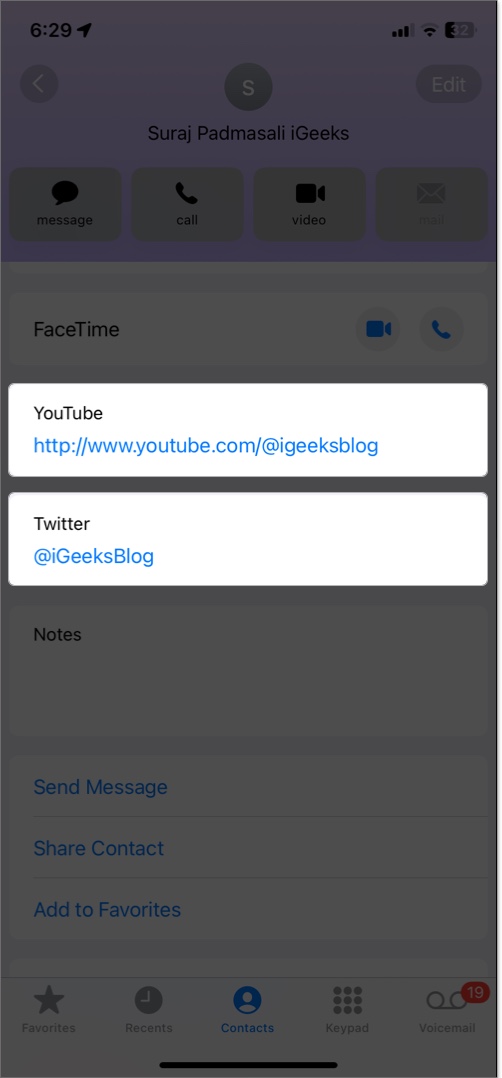
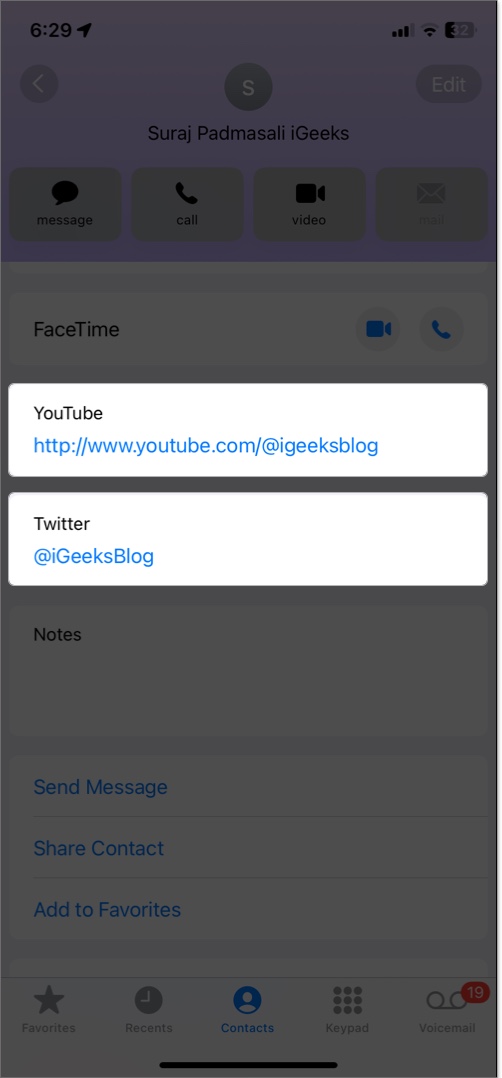
- Muokkaa/poista: Siirry yhteyshenkilöön, napauta muokkaa ja vieritä sosiaaliseen profiiliin tai URL -tiedostoon. Päivitä käyttäjänimi tai linkki tarpeen mukaan ja napauta sitten valmis. Voit myös poistaa profiilin napauttamalla punainen miinuskuvake sen vieressä> Poista.
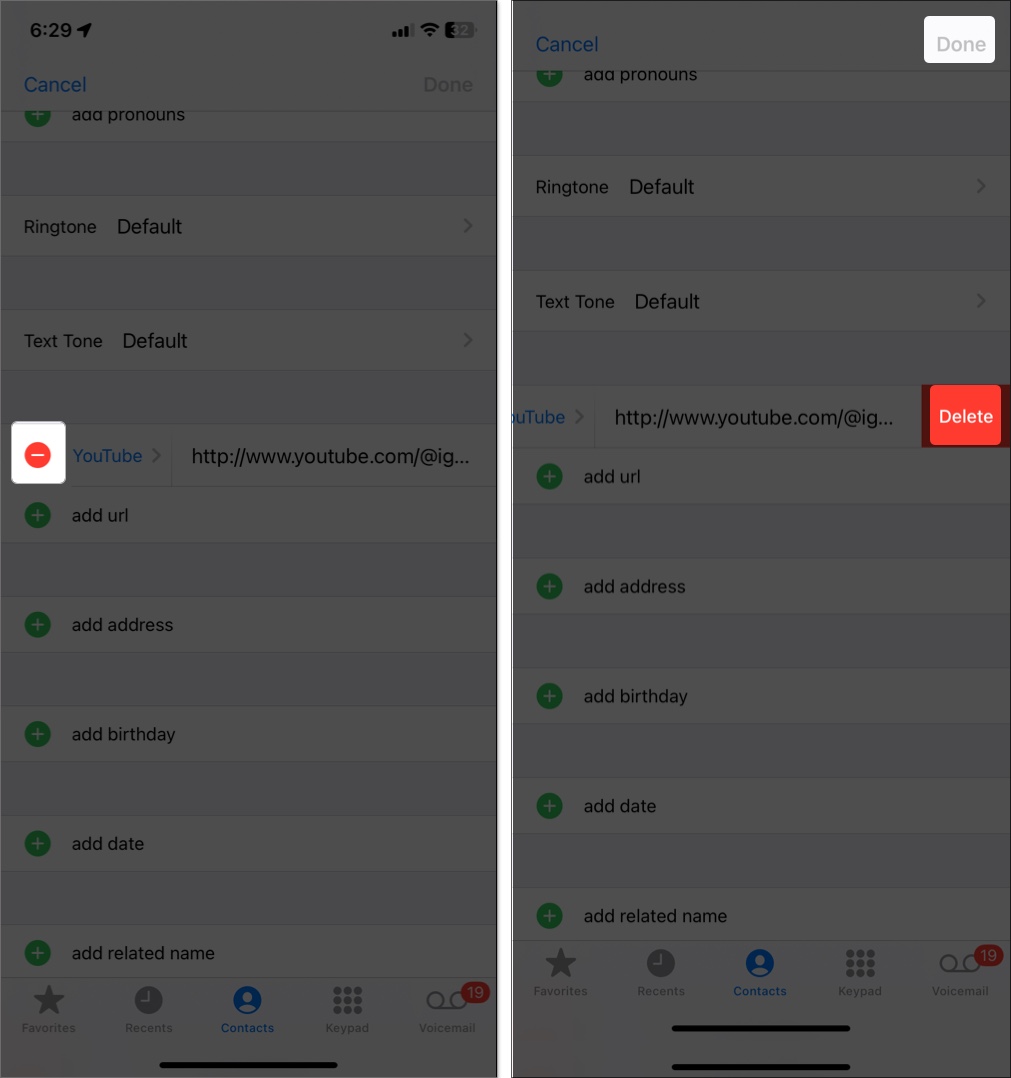
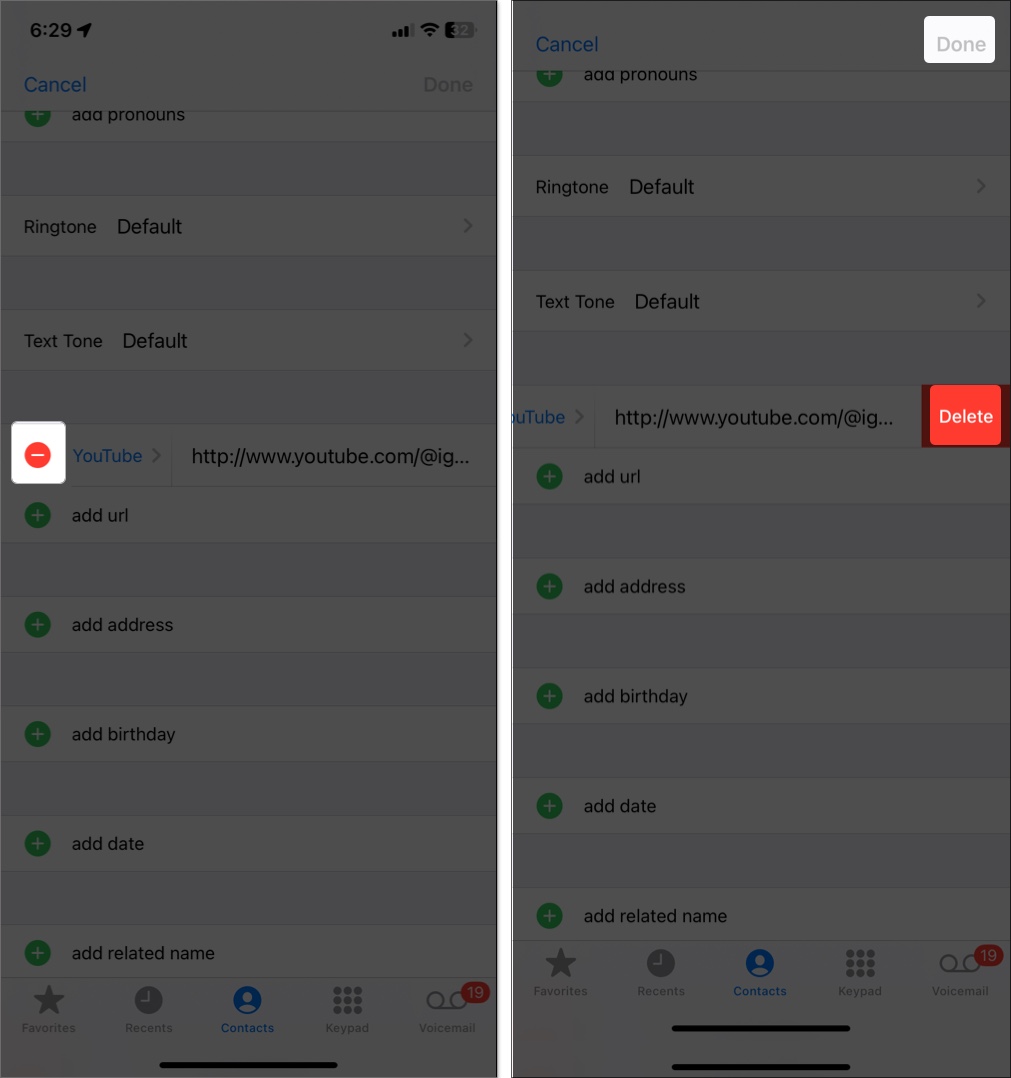
Muutokset synkronoivat heti iCloudin kanssa, joten päivityksesi heijastuvat laitteiden välillä. Jos yhteyshenkilö muuttaa heidän käyttäjätunnustaan, se päivittää nopeasti.
Automatisoi sosiaalinen linkitys näihin sovelluksiin
Käytä näitä kolmansien osapuolien työkaluja irtotavarana tai automaattiseen synkronointiin:
- Covve: Se skannaa yhteystietosi ja ehdottaa sosiaalisia profiileja sähköposti- tai nimiottelujen perusteella. Se on käyttäjäystävällinen ja auttaa pitämään osoitekirjasi ajan tasalla.
- Sync.me: Päivitykset yhteystiedot profiilikuvien ja tietojen kanssa sosiaalisista verkostoista.
Löydä ne App Storesta, apuraha ja seuraa asennuskehotteita.
Kuinka lisätä omat sosiaalisen median linkit yhteyskorttiin
- Avaa yhteystiedot -sovellus ja napauta korttini yläosassa (se on yleensä nimesi).
- Napauta muokkaus.
- Vieritä lisäämään sosiaalista profiilia ja valitse alusta, kuten Twitter tai LinkedIn. Kirjoita käyttäjänimesi.


- Käytä ADD URL -kenttää alustoille, kuten Tiktok tai YouTube, liittämällä koko profiilin linkki.
- Napauta Tallenna.
Nyt kun jaat korttisi nimeltäänropin kautta, sosiaaliset linkit menevät sen mukana.
Tietosuojavinkit sosiaalisille profiileille yhteystiedoissa
Sosiaalisten profiilien lisääminen yhteystietoihin on kätevää, mutta on älykästä miettiä yksityisyyttä. Tässä on mielessä:
- Lisää vain julkisia profiileja.
- Käytä iCloudia kahden tekijän todennuksella.
- Tarkista tietosuojakäytännöt ennen kolmansien osapuolien synkronointisovellusten käyttöä.
- Tarkista ja hallinnoi yhteystiedot Asetusten kautta> Tietosuoja ja tietoturva> Yhteystiedot.
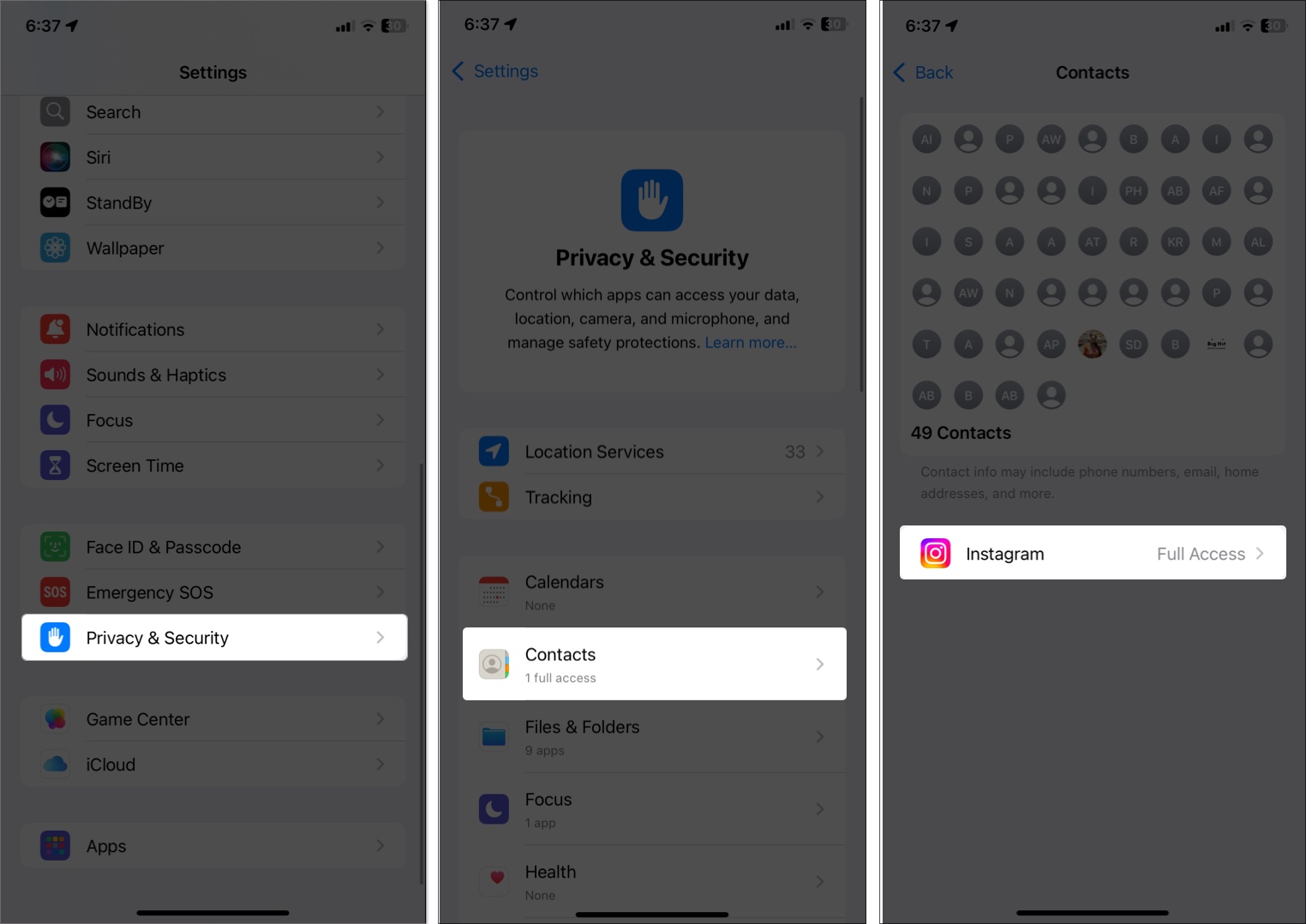
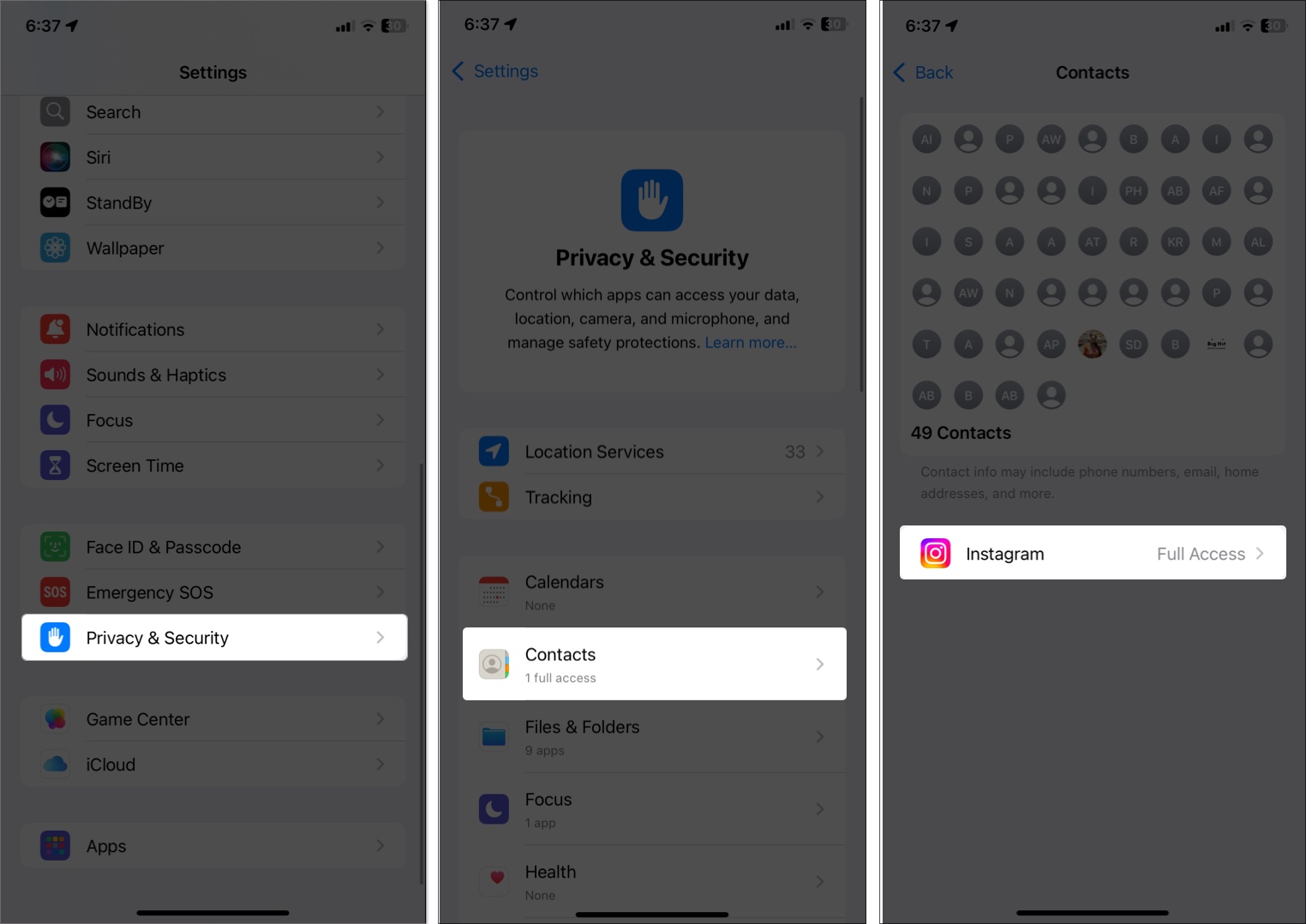
- Jaa vain korttisi luottamasi ihmisten kanssa.
Pitämällä nämä kohdat kurissa, voit nauttia ominaisuudesta huolehtimatta tietoistasi.
Pro -vinkkejä älykkäämmälle yhteysorganisaatiolle
Hyödynnä yhteystietosovellusta näillä vinkillä:
- Käytä mukautettuja tarroja, kuten “YouTube” yleisten tunnisteiden sijasta.
- Lisää lisätietoja muistiinpanoihin, jos jollakin on useita profiileja.
- Ryhmäyhteydet luokan mukaan nopeamman lajittelun saamiseksi.
- Kysy Siriltä: “Näytä minulle John’s Instagram” käyttääksesi Profiileja handsfree.
- Tarkista ja päivitä yhteystiedot säännöllisesti.
- Yhdistä kaksoiskappaleet iOS: n sisäänrakennetulla kontaktinpuhdistuksella.
Sosiaaliset profiilit eivät näy? Kokeile näitä korjauksia
Kokeile näitä pikakorjauksia:
- Päivitä iOS: Varmista, että iPhone päivitetään uusimpaan iOS -versioon. Siirry kohtaan Asetukset> Yleinen> Ohjelmistopäivitys. Jos yhteystiedot -sovellus ei vieläkään näy, käynnistä se uudelleen.
- Tarkista kirjoitusvirheiden käyttäjätunnukset tai URL-osoitteet: Tarkista kaksinkertainen kirjoitusvirheiden käyttäjänimi tai URL-osoite. Esimerkiksi Twitter -kahvat tarvitsevat “@” -symbolin, ja URL -osoitteiden on sisällettävä “https: //”.
- Synkronointiongelmat: Jos profiilit eivät näy muissa laitteissa, siirry kohtaan Asetukset> [Your Name] > ICloud> Tallennettu iCloudiin ja kytke yhteystiedot päälle. Odota muutama minuutti synkronointia.
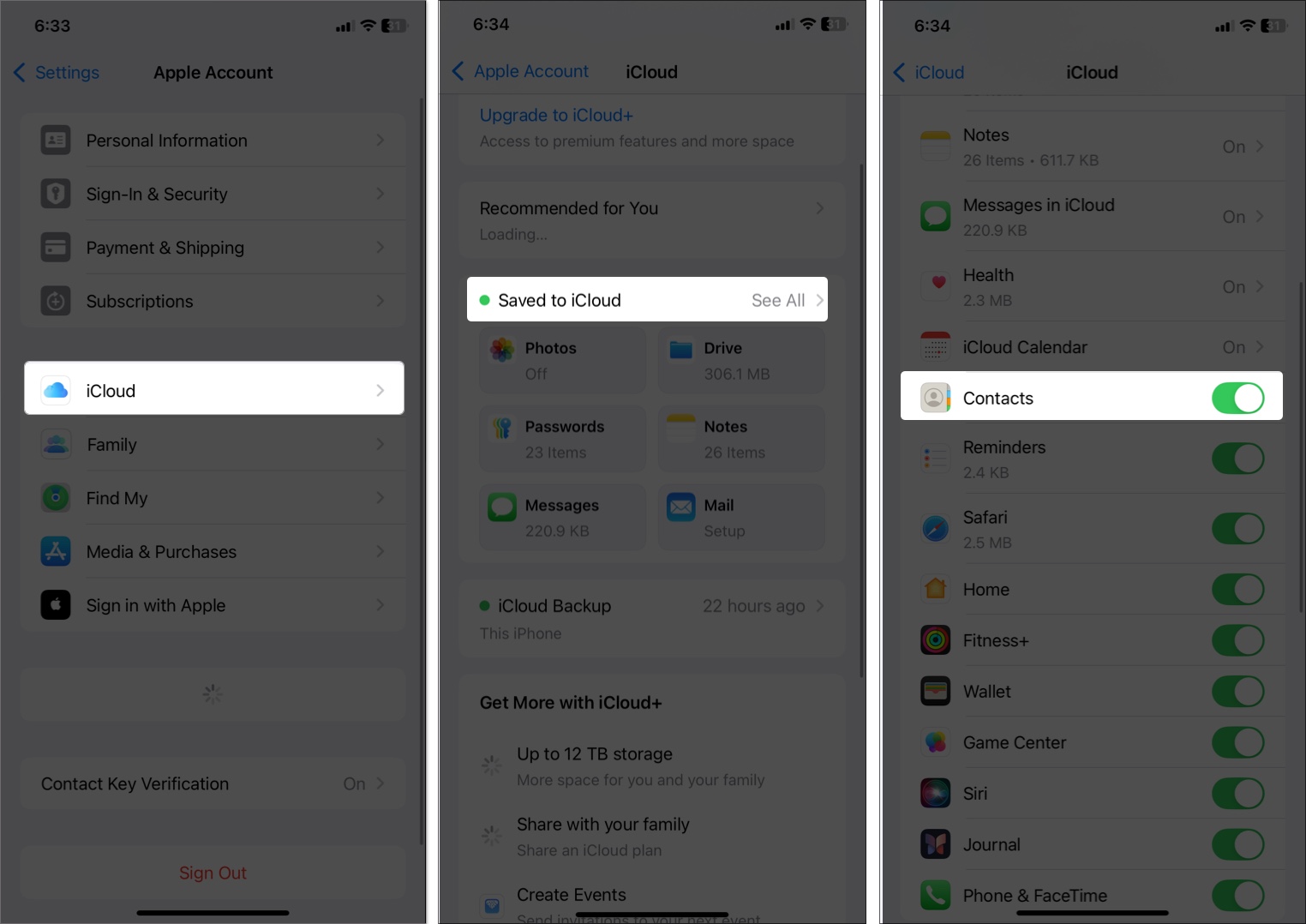
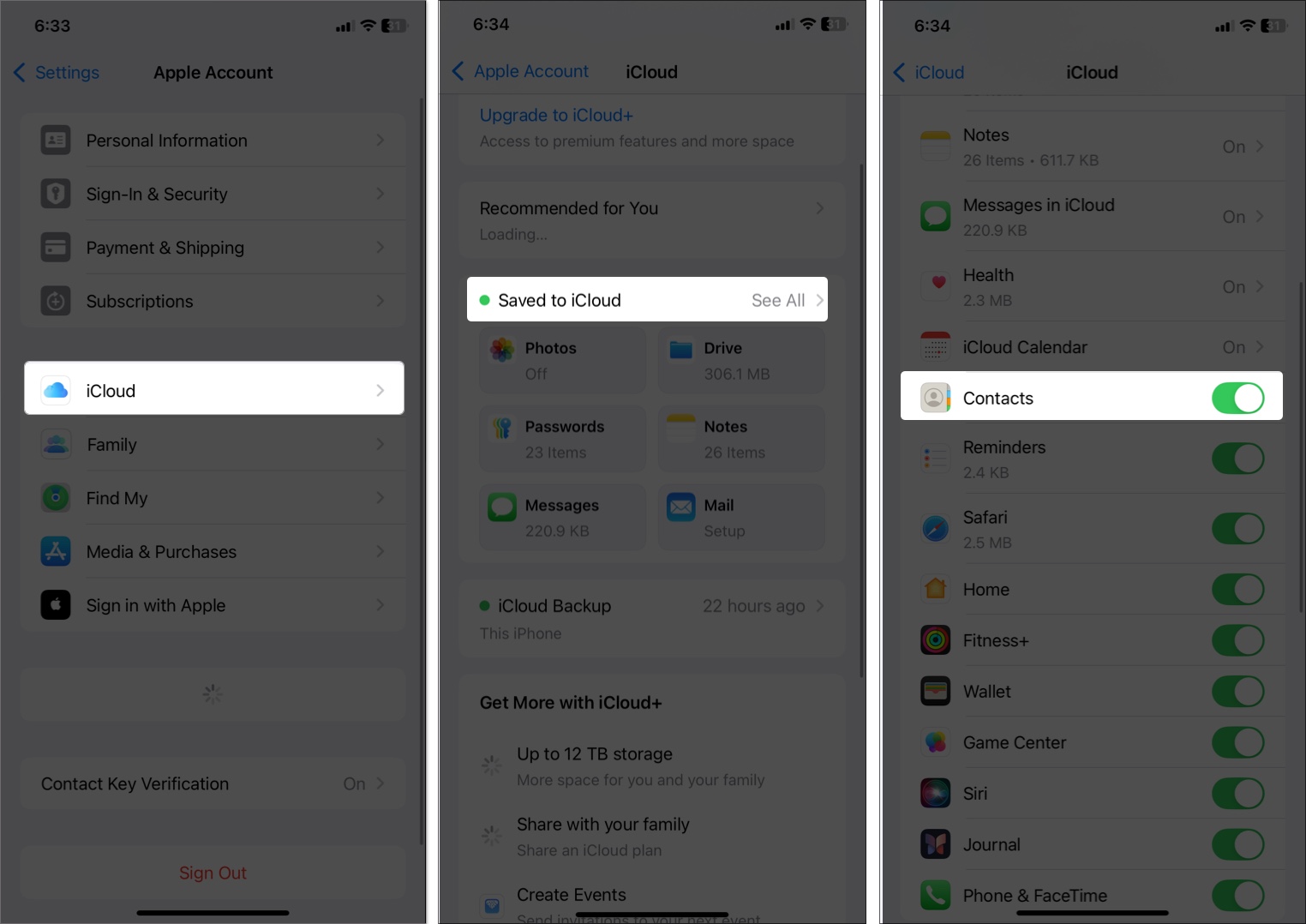
- Sovellusrajoitukset: Jos sosiaalinen sovellus (kuten Instagram) ei avata, tarkista Asetukset> Näytön aika> Sovellusrajat sen sallimiseksi.
Jos kaikki muu epäonnistuu, käynnistä iPhone tai Ota yhteyttä Apple -tukeen apua.
Rakenna parempia digitaalisia yhteyksiä
Sosiaalisen median profiilien lisääminen iPhone -yhteystietoihisi yksinkertaistaa viestintää, pitää sinut järjestäytyneessä ja vahvistaa suhteitasi. Tämä pieni tapa on verkostoitunut tai pidät yhteyttä ystävien kanssa, tämä pieni tapa on pitkä matka digitaalimaailmassa.
Onko sinulla vinkkejä tai kysymyksiä? Pudota ne kommentteihin – haluaisimme kuulla sinusta!
Haluat lukea myös nämä viestit:
- Kuinka hakea poistetut yhteystiedot iPhonessa
- Kuinka lisätä ja hallita suosikki yhteystietoja iPhonessa
- iPhone -yhteystiedot katosivat? Kuinka saada heidät takaisin
